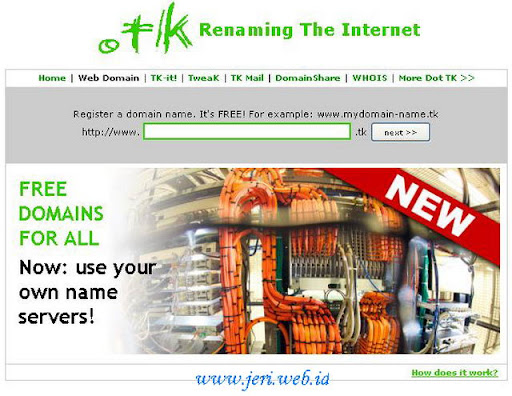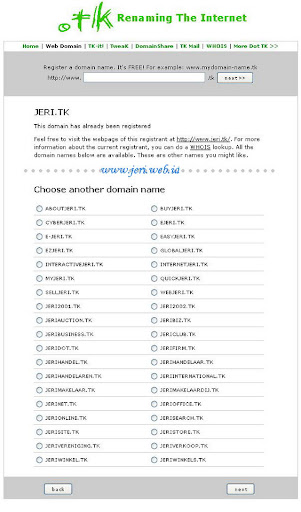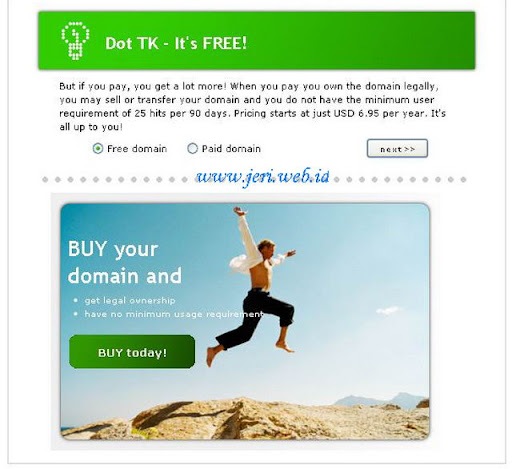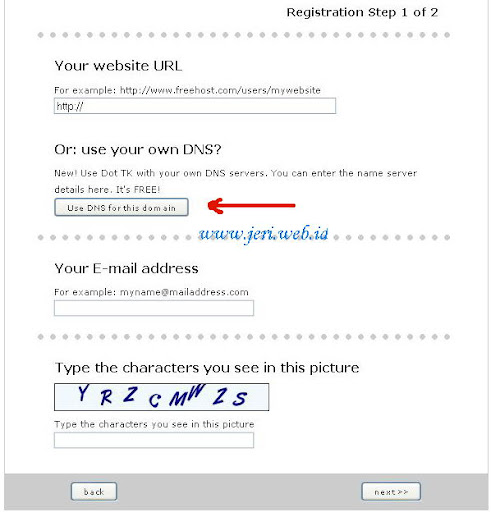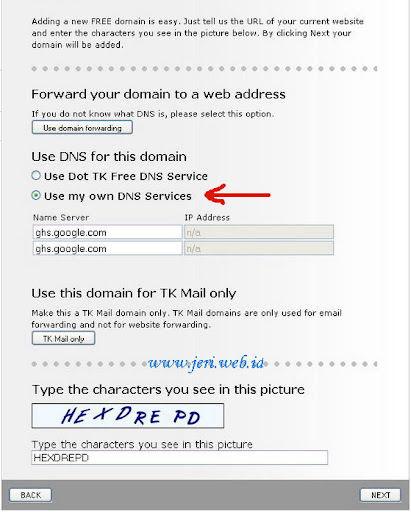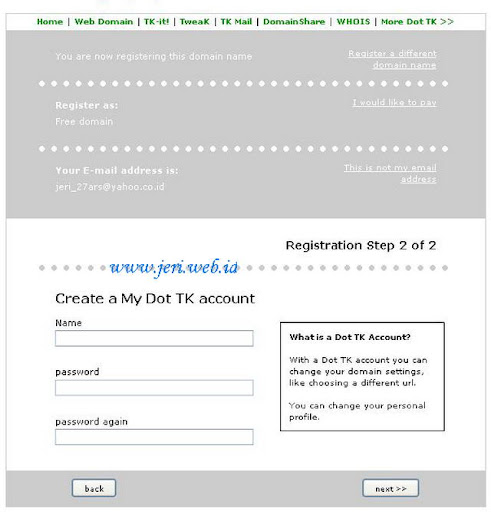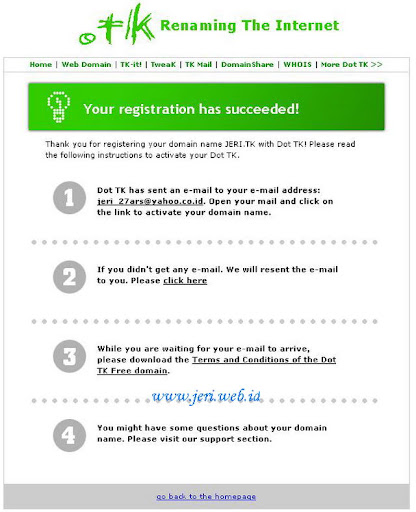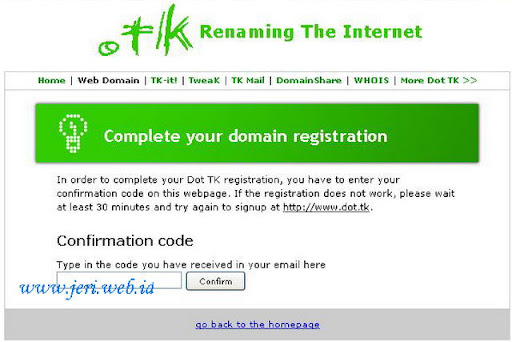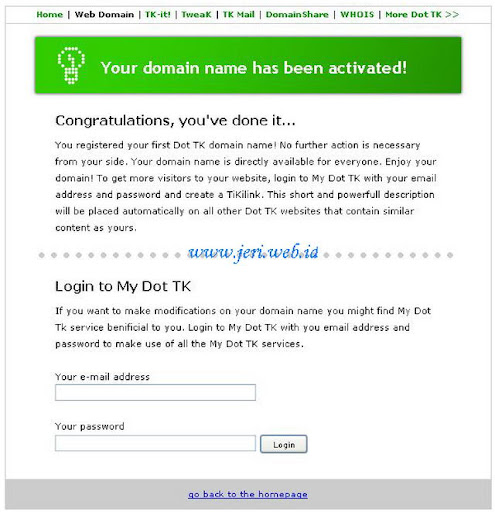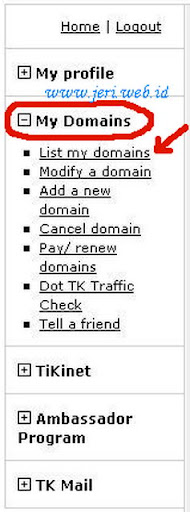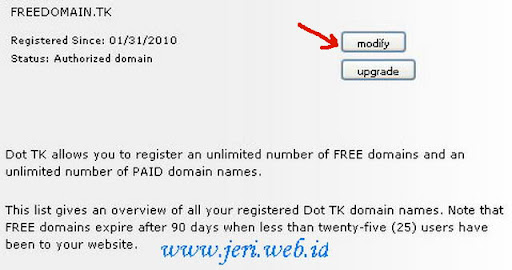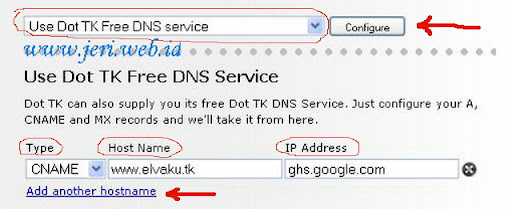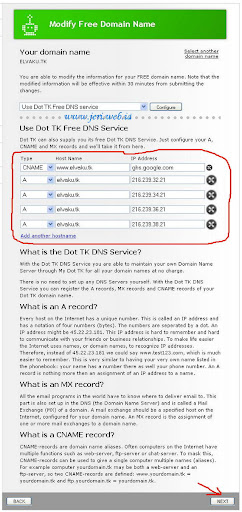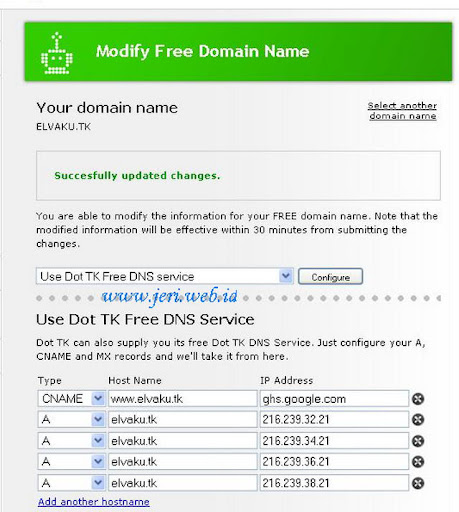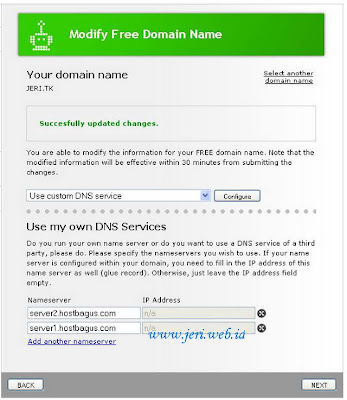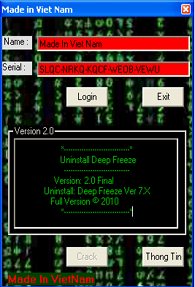Mau Domain Gratis dari dot .Tk ?. Yuk daftar, sebelum nama domain .tk nya diambil orang.Hitung-hitung nambahin koleksi domain gratisan. Gratis juga  .
.
Beberapa waktu yang lalu,
domain dot
tk (
.tk
) hanya memberikan fasilitas untuk menyingkat alamat url/domain yang
panjang menjadi nama domain yang singkat. Begitu saya cek dua hari yang
lalu, ternyata .tk telah menambahkan fasilitas pendaftaran nama
domain gratis, sama halnya dengan
domain gratis seperti co.cc, cz.cc, co.nr dan
co.tv. Entah kapan tepatnya fasilitas domain gratis dari
.tk ini resmi di tambahkan dan di luncurkan.
Iseng-iseng, saya pun mencoba fasilitas baru ini dengan dua blog di
www.elvaku.tk menggunakan hosting gratisan dari blogspot dan
www.jeri.tk yang menggunakan hosting USA yang cepat dan stabil dari
SurgaHost.com. Dan, benar saja. Selain fasilitas domain gratis, banner-banner sponsorpun telah dihilangkan, benar-benar bersih tanpa iklan.
Selain buat
pembelajaran, hitung-hitung nambahin koleksi
domain gratis 
. Dan menurut saya, Domain
dot tk (
.tk ) lebih keren karena lebih singkat, cuma terdiri dari dua huruf .tk. Manalagi, domain dari .tk benar-benar
top-level domain (Tld).
.tk adalah
top-level domain kode negara Internet untuk Tokelau, sebuah wilayah
kepulauan di daerah lautan Pasifik bagian selatan, dekat New Zealand.
Namun, domain ini disewakan secara gratis, kemungkinan untuk
memperbanyak income. ( http://id.wikipedia.org/wiki/.tk )
Namun,
bila kita memakai domain ini, blog atau web kita harus memenuhi
kriteria 25 page view per 90 hari. Itu kalau saya ga salah
nranslate 
, kalau salah tolong di koreksi.
In order to continue providing FREE DOMAIN to you, we may establish minimum use requirements for our members. As of January 1
,
2007, these minimum use requirements are as follows: Each member is
required to generate an aggregate of at least twenty-five (25) page
views during 90 days. Access of your domain name by a third party will
be credited toward satisfaction of these requirements. By accepting this
Agreement, you agree that you will comply with the foregoing minimum
use requirements (although you understand and agree that we may
discontinue FREE DOMAIN at any time pursuant to section 8.2 regardless
of your compliance with these requirements). We reserve the right to
contact you from time to time regarding your compliance with the
foregoing minimum use requirements.
Ga susah amat kok mendatangkan pengunjung ke web/blog kita sebanyak 25 orang dalam jangka waktu / 3 bulan

. Salah satunya dengan promosi. Bisa melalui Social Network seperti
facebook, dsb. Atau rajin-rajin blogwalking. Dengan kita rajin update
dan posting saja, rasanya syarat ini tidak menjadi masalah.
Itu saja gambaran singkat tentang
domain gratis dari .tk . Berikutnya bagaimana
cara dan
langkah-langkah untuk mendapatkan
domain gratis dari dot tk. Mulai dari tahap
registrasi,
Setting dan mengarahkan
domain dot tk ke blogspot serta
Setting dan mengarahkan domain dot tk ke hosting berbayar.
- Cara Registrasi domain gratis .Tk
Yang pertama adalah, silahkan klik banner di atas. Atau klik link ini,
Mau Domain dot TK GRATIS
(Ref). Kemudian kita akan di bawa kehalaman untuk memilih sebuah nama
domain seperti gambar di bawah ini. Silahkan pilih nama domain favorit
kita kemudian klik next.
Bila nama domain tersebut sudah ada pemiliknya (teregistrasi), maka akan tampil halaman seperti gambar di bawah ini.
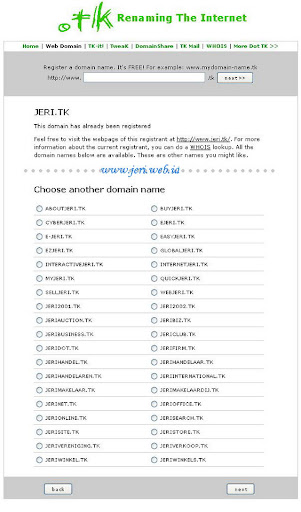
Silahkan
klik tombol back pada browser, kembali ke proses awal pada gambar
pertama. Cari alternatif nama domain lain yang belum di registrasi. Atau
pilih list nama domain yang tersedia dibawahnya. Bila nama domain
tersebut tersedia, akan muncul halaman seperti gambar di bawah ini.
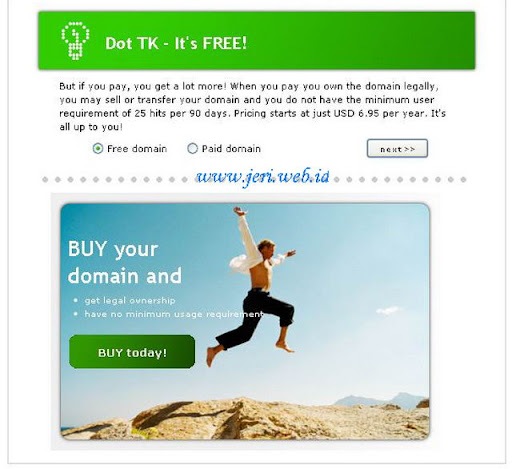
Pastikan centang bagian “Free domain” bukan “Paid domain”

. Kemudian tekan tombol next. Pada tahap ke dua ini, silahkan pilih
opsi “Use DNS for this domain” kemudian centang pilihan “Use my own DNS
Services” . Pada kolom Name server, isikan dengan “ghs.google.com” (
anggap kita ngehosting di blogspot, nantipun bisa diedit mau diarahkan
kemana servernya ). Isi alamat email kita di kolom “Your E-mail Address”
dan jangan sampai salah. Isi Karakter huruf pada kolom “Type the
characters you see in this picture”. Selanjutnya silahkan klik next.
Lihat gambar dibawah.
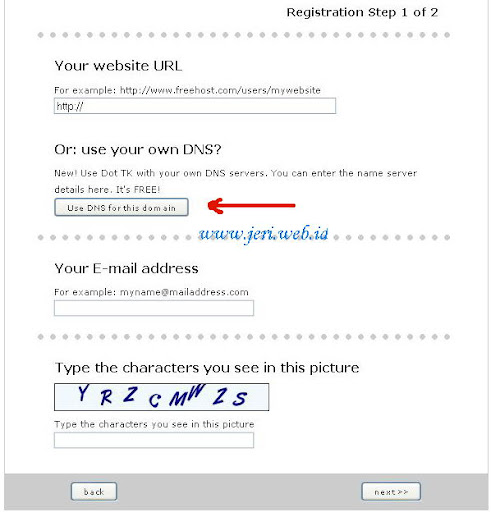
domain gratis dot Tk (langkah2.a)
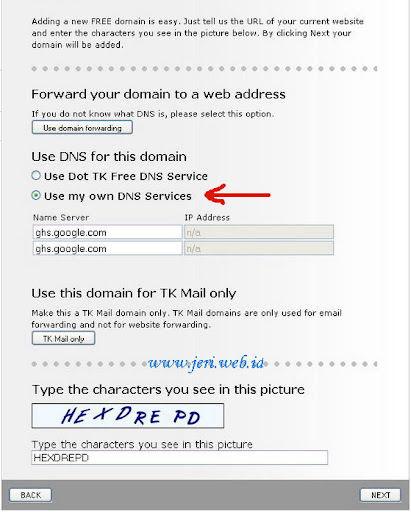
domain gratis dot Tk (langkah2.b)
Langkah
selanjutnya adalah mengisi Nama dan Password (gambar dibawah). Password
di sini adalah password untuk log in ke dot tk. Selanjutnya klik next.
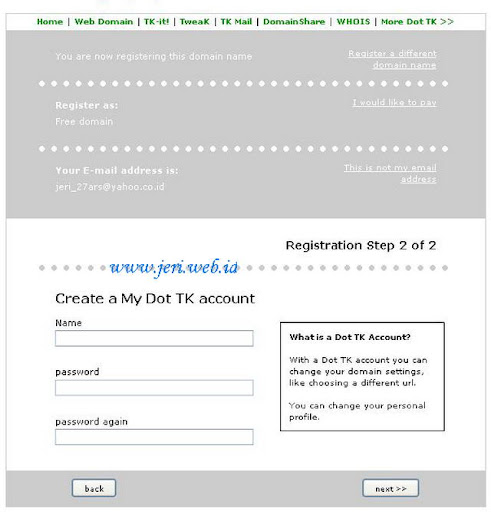
Sampai di sini, kita telah melakukan registrasi baru domain gratis di
.tk. Tinggal menunggu konfirmasi yaitu kode verifikasi yang dikirimkan kealamat email kita.
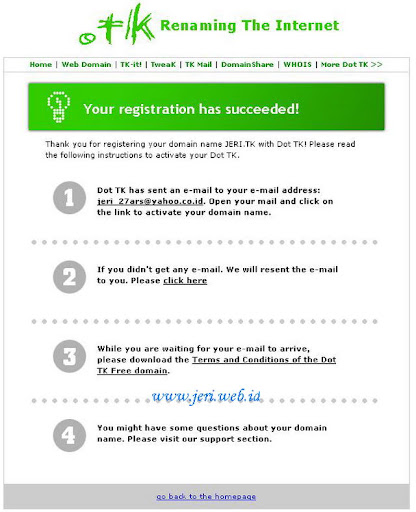
Menunggu Konfirmasi dari dot Tk
Silahkan
cek inbox email kita. Jika tidak ada, cek pada spam email. Kemungkinan
nyasar kesana seperti yang saya alami. Isi konfirmasi dari
dot Tk kurang lebih seperti ini :
Thank you for using Dot TK to register your brand
new Dot TK domain name!
You have registered with the following information:
Your e-mail address : jeri_27ars@yahoo.co.id
password: ngetes
confirmation code: Tkte40169
(please note: this is not your password)
As you know we like to keep things simple, so all you need
to do to activate your Dot TK address is…
1. Go to http://my.dot.tk/registration/confirm?tk=Tkte40169
2. Enter your confirmation code
If you have received this email, but did not join us @ Dot TK,
then somebody tried to register using your e-mail address.
In thase case, you can simply ignore this message… But why not come on in,
and see for yourself if your own -free- domain name is still
available at http://www.dot.tk
Hope to see you soon at Dot TK.
Dot TK
Renaming The Internet
Kalau
sudah dapat konfirmasi email,, silahkan ikuti link seperti yang saya
tebalkan diatas. Seharusnya kita akan di bawa kehalaman seperti di bawah
ini. Silahkan masukkan kode konfirmasi kita dan klik “Confirm”.
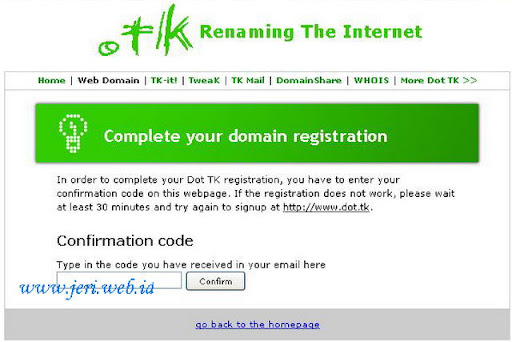
Konfirmasi
Bila
kode konfirmasi yang kita masukkan benar, maka domain baru di dot Tk
yang kita registrasi ini langsung di aktifkan. Silahkan log ini dengan
alamat email dan password kita untuk melakukan setting/merubah server
name.
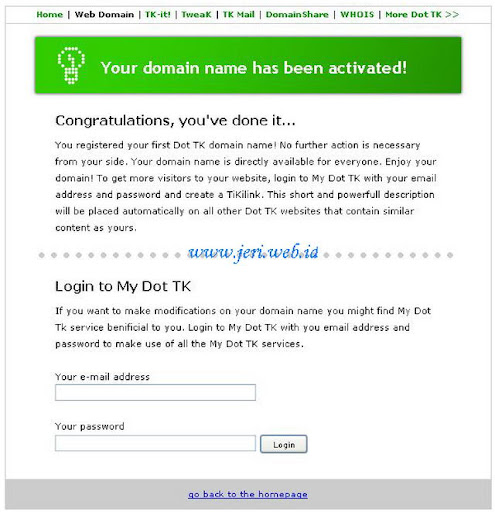
Aktif dan log in
- Setting (DNS) domain .tk ke Blogspot
Kalau kita sebelumnya telah memiliki blog di blogspot, dan mau memakai
domain dari dot tk.
Tinggal setting dan arahkan name servernya ke blogspot
(ghs.google.com). Caranya, pada panel sebelah kiri, silahkan pilih “My
Domains” >> “List my domains”. Pada halaman “List my domains”,
pilih domain yang mau di setting, kemudian klik “modify”.
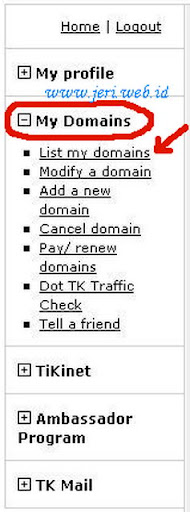
Control Panel dot Tk
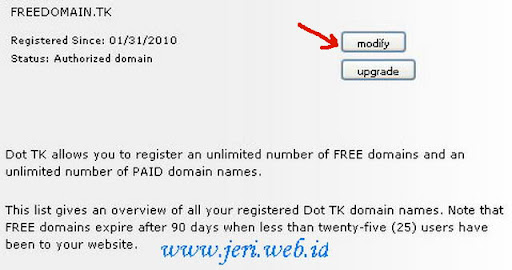
List Domain dot Tk
Langkah selanjutnya, kita akan dihadapkan dengan halaman setting domain, dimana terdapat tiga pilihan pengaturan yaitu :
- Domain forwarding
- Use Dot TK Free DNS Service
- Use Custom DNS Service
Silahkan
pilih opsi no 2 “Use Dot TK Free DNS Service” kemudian klik
“Configure” disebelah kanannya. Pada kolom “Type” terdapat 3 pilihan
Record, yaitu : A, CNAME dan MX. Pilih :
- Type = CNAME
- Host Name = www.domainkita.tk ( contoh saya isi dengan www.elvaku.tk)
- IP Address = ghs.google.com
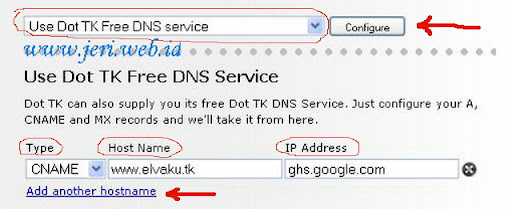
Record CNAME
Sampai
di sini sebenarnya setting domain dot tk untuk blogspot sebenarnya
sudah cukup. Tetapi, blog kita nanti tidak dapat diakses tanpa
mengetikkan WWW di address bar browser (contoh http://elvaku.tk). Supaya
blog kita tetap
dapat diakses dengan atau tanpa WWW,
kita tambahkan lagi Type record, Tetapi kali ini bukan CNAME Record,
melainkan A Record. Lihat gambar diatas, klik “add another hostname”.
Isi dengan :
- Type = A
- Host Name = domainkita.tk ( tanpa WWW, contoh saya isi dengan elvaku.tk )
- IP Address = 216.239.32.21
Tambahkan
lagi “add another hostname” A Record dengan IP yang berbeda sebanyak 3
kali lagi. Masing-masing pada kolom IP, Isi dengan :
- 216.239.34.21
- 216.239.36.21
- 216.239.38.21
Sehingga ada 4 setting Untuk A Record dan satu setting untuk CNAME Record seperti gambar dibawah ini :
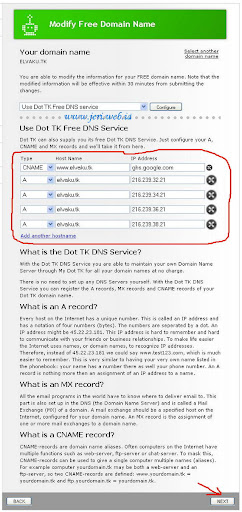
CNAME dan A Record
Gambarnya jadi ga jelas

. Klik next aja, bila Setting Record sukses, akan tampil halaman seperti contoh gambar di bawah ini.
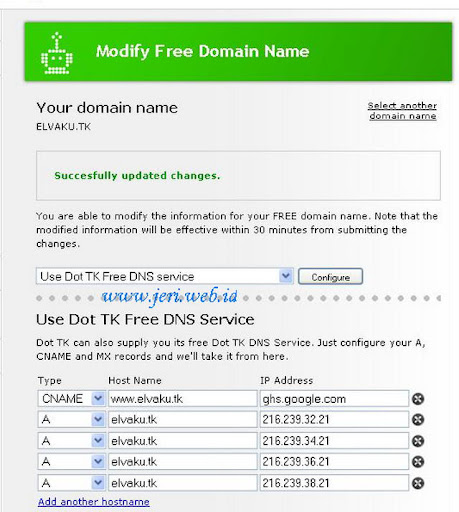
Record A dan CNAME Sukses
Sampai di sini,
setting DNS untuk domain dot tk yang diarahkan ke blogspot telah selesai, tinggal menunggu prosesnya kurang lebih 30 menit (bisa lebih). O ya, silahkan cek domain kita di
http://network-tools.com/
untuk melihat apakah settingan DNS yang diarahkan ke blogspot sudah
benar. Centang opsi “DNS Records (Advanced Tool)”, pada kolom IP isi
dengan nama domain kita, misal isi dengan
elvaku.tk.
Selanjutnya klik GO. Lihat parameter-parameternya di “Answer records”.
Seharusnya, IP yang tercantum disana sama dengan IP Record A yang kita
masukkan pada pengaturan domain dot tk tadi.
Nah, kalau untuk
setting pada blogspotnya,
sama dengan setting domain co.cc yang pernah saya tulis, tinggal
mengarahkankan nama domainnya ke domain yang baru kita buat di dot Tk
tadi. silahkan baca lagi
Setting Domain Gratis co.cc di control panel (pengaturan) pada Blogger (blogspot) kalau lupa

- Setting Domain Name Server ( DNS ) .Tk ke hosting berbayar.
Tak serumit
setting DNS dot tk ke blogspot,
setting DNS dot Tk ke
hosting berbayar
sangatlah mudah. Hanya satu langkah. Yaitu, mengarahkan name server ke
server hosting tempat kita menyewa. Tanyakan name server kepada support
center di tempat kita hosting. Atau cari tahu sendiri dengan menggunakan
tool di
http://network-tools.com/. Bila sudah tahu name server nya, pada
gambar 12 dari atas pilih opsi “Use Custom DNS Services” . Saya contohkan di sini untuk nama domain jeri.tk. akan saya arahkan ke server
SurgaHost.com yaitu dengan mengisi kolom “Name Server” dengan
ns1.surgahost.com dan
ns2.surgahost.com. Kemudian klik next untuk melanjutkan dan menyimpan settingan.
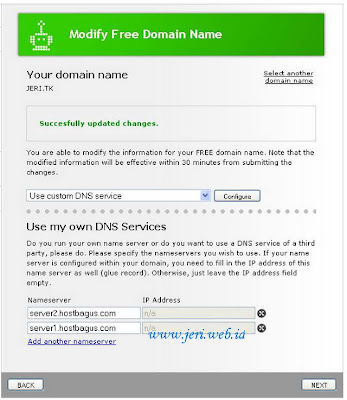
Setting DNS ke Hosting berbayar
Sampai
disini, setting DNS untuk domain dot Tk ke hosting berbayar, selesai.
Tinggal menunggu prosesnya kurang lebih 30 menit. Untuk mempercepat
proses, silahkan log out, dan clear semua history / cache pada browser.
Bila perlu restart PC/laptop kita. Lakukan Ping Domain dengan tool di
http://network-tools.com/. Berdasarkan pengalaman untuk domain jeri.tk, 5 menit DNS sudah mengarah ke tempat hosting di
SurgaHost.com.
sumber :
http://jeri.web.id/ 
.